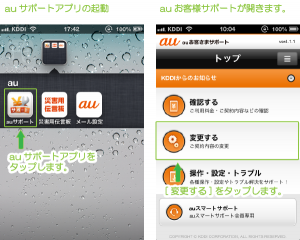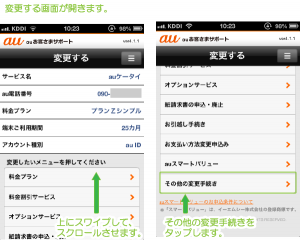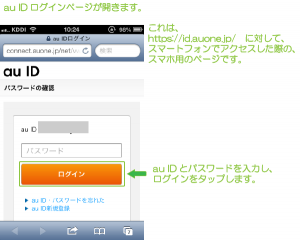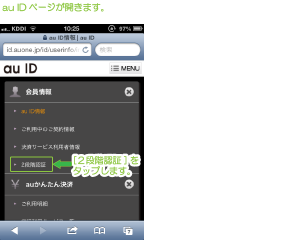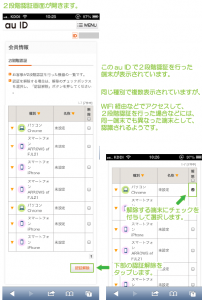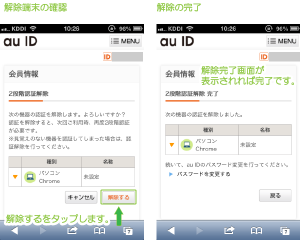au iPhoneでauIDの2段階認証後に認証解除する方法
2014/11/22
iPhone™に設定されているau IDに
PCのブラウザやAndroid™端末などからアクセスしてログインを行う際には、
最近auで利用されるようになった「2段階認証」が求められます。
その解除方法をご紹介します。
はじめに
私はiPhoneのau IDを他のスマートフォンで2段階認証を行って、
Android側で操作したいといったことはないのですが、
Androidスマホで2段階認証の解除方法をご紹介しましたので、
せっかくなのでiPhoneでも解除する方法をご紹介します。
Androidのスマートフォンでは2段階認証の解除に関しても、
「au ID設定」アプリから簡単に行えるのですが、
iPhone側で2段階認証を行おうと思うと意外と見つからず苦労するかもしれません。
Android端末のau IDに設定された2段階認証を解除する方法は、
以下の投稿でご紹介しています。
auスマートフォンでauIDの2段階認証後に認証解除する方法
iPhoneでは専用アプリが見当たらない
iPhoneで初期状態でインストールされているアプリには以下のようなものがあります。
- au サポート
- au メール設定
- 災害用伝言板
Androidにはあるau IDアプリといったものがAppStoreでも見当たりません。
その為、iPhoneで2段階認証の解除を行う際には少し迷います。
iPhoneからはアプリよりも基本的にSafariのブックマークから、
お客様サポートを選択し種々の設定を行う方が無難です。
2段階認証の方法として結論を言ってしまえば、
結局Safariを利用してauIDのサイトへ
アクセスをすることになりますので、以下から入ればすぐに解除が行えます。
https://id.auone.jp/
アプリからのアクセス方法(スキップ可能)
Safariのブックマーク内に「auお客様サポート」が表示されている場合には、
この操作はスキップ可能です。
まずは[au サポート]アプリをタップし、auお客様サポートを開きます。
auお客様サポートが開きますので[変更する]をタップします。
変更するメニューが開いたらスクロールして、
最下部の[その他変更手続き]をタップします。
au IDのログイン画面が開き、
端末に設定されているau IDでのログインが促されます。
2段階認証は契約の端末に対してのau IDの利用を、
その他のAndroid端末やブラウザからログインを認める機能ですので、
この場合、iPhoneの契約に紐づいているau IDでログインを行います。
Web版auお客様サポートにアクセス(スキップ可能)
ログインが完了するとWeb版のauお客様サポートが開きます。
※これは、Safariブックマークから開いても同じです。
お客様サポート画面の[お客様情報]をタップし展開します。
表示された[au ID情報]をタップします。
Web版au IDにアクセス(ここからでOK)
再度au IDへのログインが促されau ID自体の管理画面へログインします。
※ここで表示されるページが、最初にご紹介したhttps://id.auone.jp/の
スマートフォン向けページになります。
au IDにログインが完了するとau IDに登録されている会員情報が表示されます。
右上の[MENU]をタップします。
MENUに表示された会員情報内の[2段階認証]をタップします。
現在のau IDにて2段階認証を行っている端末が一覧に表示されます。
同じ種別の端末が複数表示されていますが、
これはauのキャリアネットワークでアクセスして認証した際や、
自宅のWiFiネットワークでアクセスした際の認証など、
各アクセス環境ごとに保存されています。
解除を行いたい端末の横のチェックボックスにチェックを付与し選択します。
洗濯が終了したら最下部の[認証解除]をタップします。
認証解除をタップすると解除確認の画面が表示されますので[解除する]をタップします。
解除完了画面が表示されれば2段階認証の解除は完了です。
さいごに
以上でiPhoneで利用しているau IDでIDへのアクセスを許可している
2段階認証済端末の2段階認証解除の方法は終了です。
iPhoneではアプリを起点として2段階認証画面に到達するのは困難なのですが、
Safariのブックマークを起点とした場合は容易にアクセスが可能です。
とはいえ、最初からau IDのサイトにアクセスし、
2段階認証の解除手続きを行ってしまうことができますので、
その方がスマートではないかと思います。
Android™、AndroidロゴはGoogle Inc. の登録商標です。
登録番号は以下の通りです。
第5132404号、第5132404号、第5527600号、第5554053号
au™、au by KDDI、auロゴはKDDI株式会社の登録商標です。
登録番号は以下の通りです。
第4449667号、第4464105号、第4472337号、第4472338号、
第4494464号、第4531747号、第4814423号、第4836315号、
第5491501号
EZweb、ezwebロゴはKDDI株式会社の登録商標です。
登録番号は以下の通りです。
第4360862号、第4436614号、第4625391号、第4723303号
FUJITSU™、FUJITSUロゴは富士通株式会社の登録商標です。
詳細は「富士通株式会社の商標等|各社ブランドのロゴや商標等に関する帰属について」
関連記事
-

-
auのezwebメールをFUJITSUスマホのプライバシーモードで非表示にする方法
Google or AdMax Promotion(cel) 禁断の機能がau公 …
-

-
(iPhone)Google+で不適切なユーザーをブロックする
Google or AdMax Promotion(cel) 禁断の機能がau公 …
-

-
(Aterm®3500R+iPhone®)ローカル環境(LAN)内のPCやWebサーバにアクセスする設定
Google or AdMax Promotion(cel) 禁断の機能がau公 …
-

-
xxx@ezweb.ne.jpの迷惑メールをiPhone®で拒否リスト(フィルタ)設定する方法
Google or AdMax Promotion(cel) 禁断の機能がau公 …
-

-
auスマートフォンでauIDの2段階認証後に認証解除する方法
Google or AdMax Promotion(cel) 禁断の機能がau公 …
-

-
(iPhone)Google+のPC版サイトをiPhone®で表示する方法
Google or AdMax Promotion(cel) 禁断の機能がau公 …
-

-
(iPhone)Gmailの送信者名を変更する手順
Google or AdMax Promotion(cel) 禁断の機能がau公 …
-

-
サイト確認にはスマートフォンエミュレータ(Mobilizer)が便利
Google or AdMax Promotion(cel) 禁断の機能がau公 …
-

-
(iPhone)Twitter™のPC版サイトをiPhone®で表示する方法
Google or AdMax Promotion(cel) 禁断の機能がau公 …
-

-
FUJITSU FJL21裏面保護シート自作
Google or AdMax Promotion(cel) 禁断の機能がau公 …